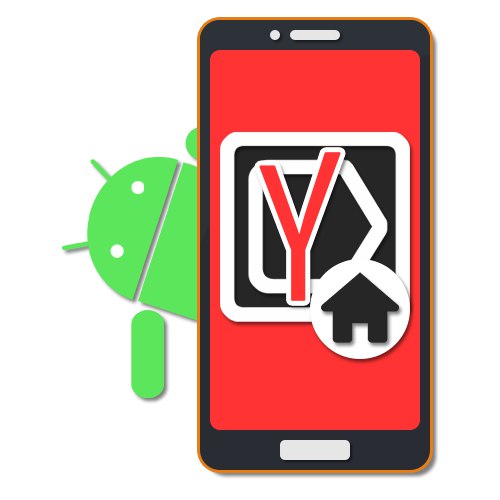
موتور جستجو و خدمات Yandex در بخش روسی زبان اینترنت بسیار محبوب هستند ، و رقابت قابل توجهی را برای سایر آنالوگ ها مانند Google ایجاد می کنند. برای استفاده راحت تر از این جستجو و دسترسی سریع سریع به خدمات ، می توانید Yandex را به عنوان صفحه شروع مرورگر تنظیم کنید. در طی این دستورالعمل ، ما در مورد یک روش مشابه با استفاده از مثال چندین برنامه و راه حل برای حل مشکل همزمان صحبت خواهیم کرد.
نصب Yandex با صفحه شروع
در حال حاضر ، می توانید Yandex را با استفاده از صفحه شروع در Android به چندین روش نصب کنید ، که عمدتا به دلیل تغییر تنظیمات داخلی برنامه به صورت دستی خلاصه می شود. بعضی اوقات می توانید از ابزارهای خودکار نیز استفاده کنید ، اما این معمولاً به مرورگری که استفاده می کنید بستگی دارد.
روش 1: صفحه شروع مرورگر
در دسترس ترین راه از روش های موجود استفاده از تنظیمات مرورگر داخلی است که مستقیماً مربوط به صفحه شروع است. ما فقط چند گزینه را نشان خواهیم داد ، در حالی که اکثر برنامه های مشابه دارای رابط و گزینه های مشابه هستند.
همچنین بخوانید: بهترین مرورگرها برای Android
مرورگر استاندارد
- با وجود تفاوت های احتمالی در برنامه مرورگر بسته به نسخه Android و سازنده دستگاه ، صفحه شروع به همان روش نصب می شود. برای این کار ، اول از همه ، منوی اصلی را با دکمه گوشه سمت راست بالا گسترش دهید و انتخاب کنید "تنظیمات".
- از لیست ارائه شده ، به بخش فرعی بروید "معمول هستند" و روی خط ضربه بزنید "صفحه شروع".
- در یک پنجره بازشو "صفحه شروع" یک نشانگر در کنار مورد قرار دهید "دیگر" و در فیلدی که ظاهر می شود ، وارد شوید
yandex.ru... برای تکمیل ، روی دکمه کلیک کنید "خوب" و مرورگر را دوباره راه اندازی کنید.

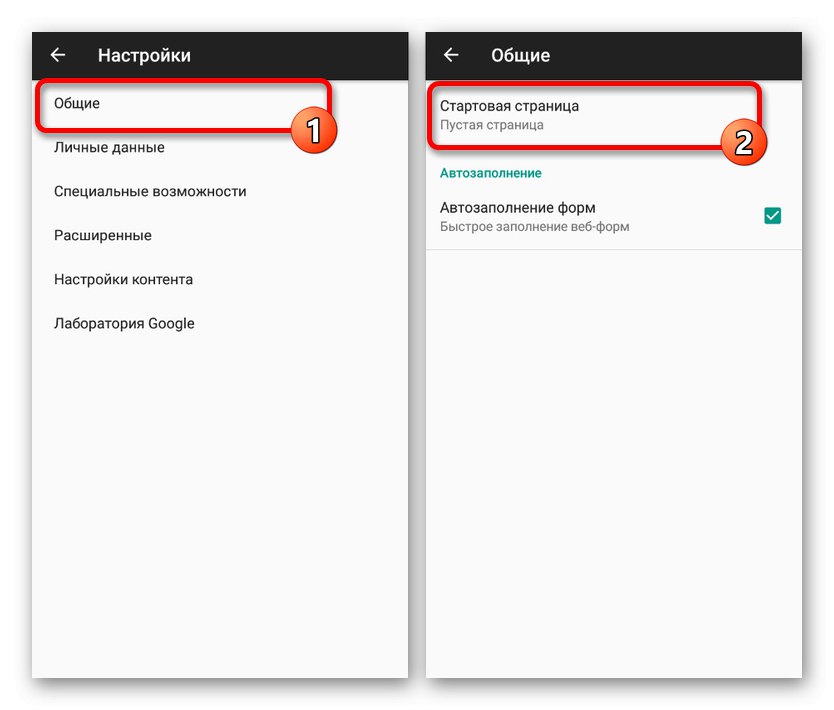
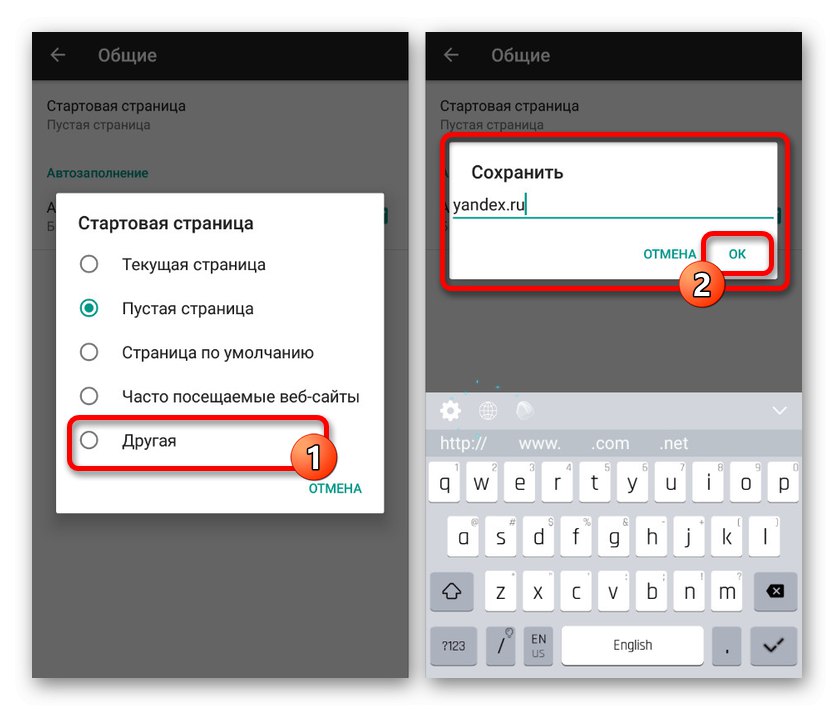
گوگل کروم
- مثل قبل باز کنید گوگل کروم، منوی اصلی را در گوشه بالا سمت راست گسترش دهید و کلیک کنید "تنظیمات"... بلوک را در اینجا پیدا کنید "پایه ای" و انتخاب کنید "سیستم جستجو".
- از طریق لیستی که ظاهر می شود ، جستجوی پیش فرض را به تغییر دهید یاندکس و به بخش برگردید "تنظیمات".
- در بلوک "پایه ای" انتخاب کنید "صفحه نخست" و روی خط ضربه بزنید "باز کردن این صفحه".
- متن را با توجه به آدرس رسمی پر کنید - yandex.ru، کلیک "صرفه جویی"، و این روش را کامل می کند.
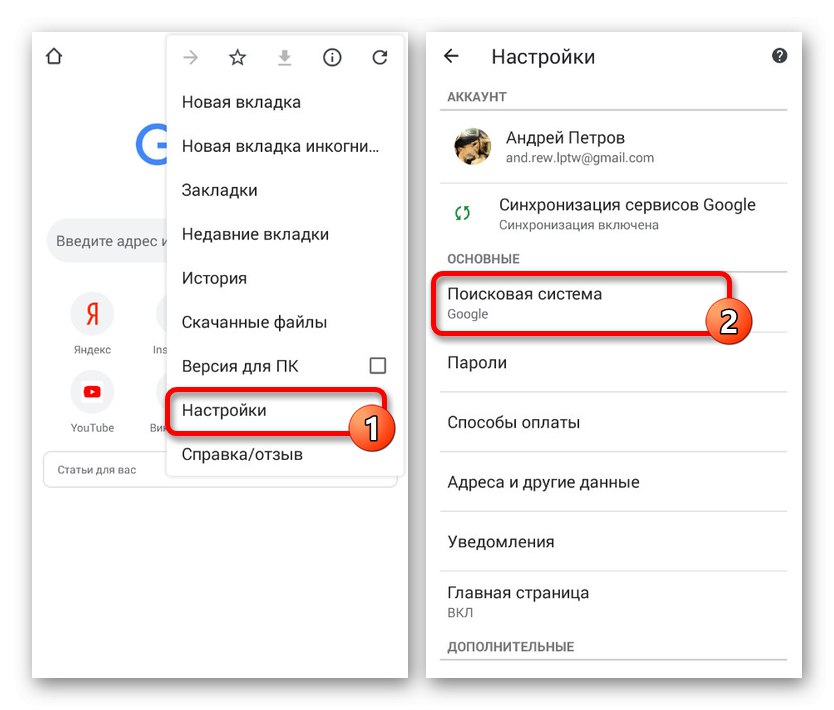
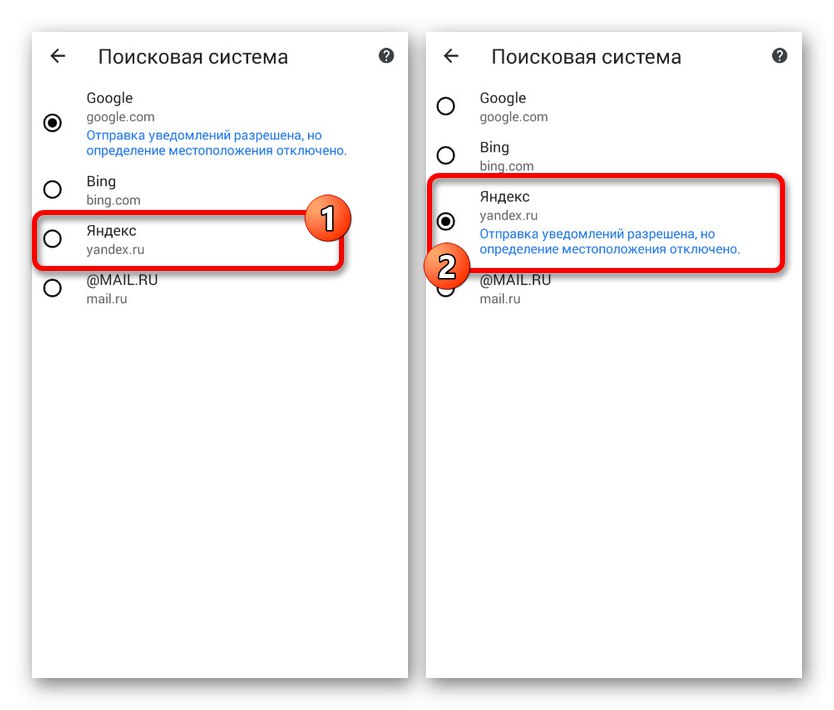
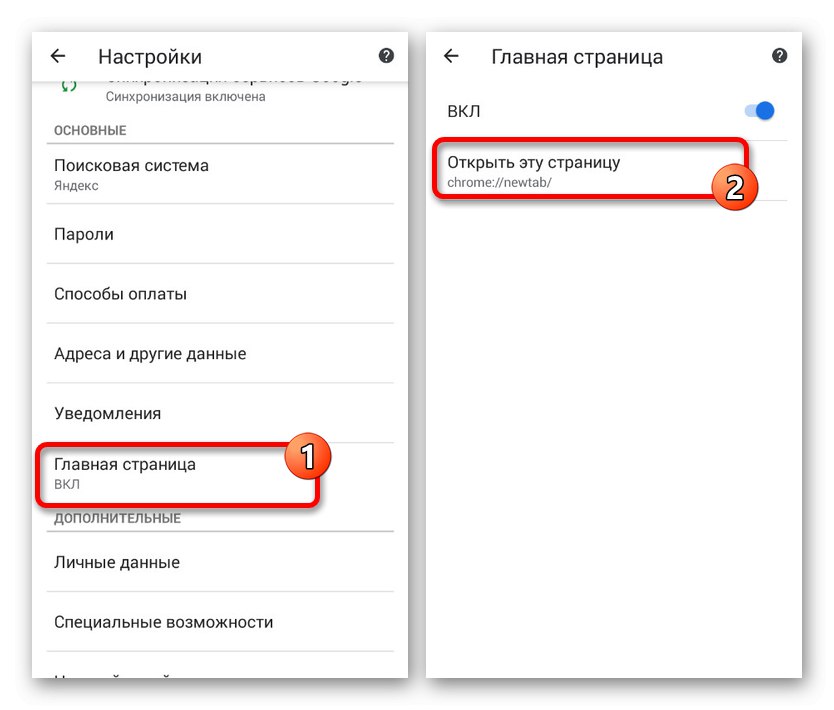
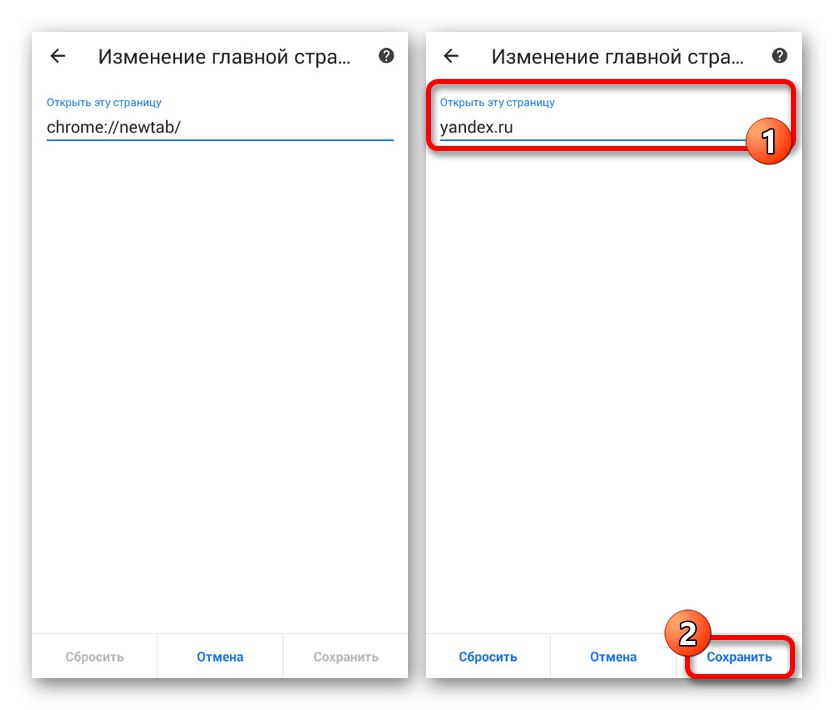
موزیلا فایرفاکس
- با وجود پشتیبانی از فروشگاه افزودنی ، در Mozilla Firefox در Android ، می توانید Yandex را با صفحه شروع فقط از طریق پارامترها نصب کنید ، مانند سایر موارد. برای این کار ، منوی اصلی را باز کنید ، بخش را انتخاب کنید "گزینه ها" و رفتن به "پایه ای".
- در اینجا شما باید مورد را انتخاب کنید "خانه" و روی خط ضربه بزنید "راه اندازی صفحه اصلی".
- از پنجره باز شده گزینه را انتخاب کنید "دیگر"، آدرس رسمی yandex.ru را وارد کنید و کلیک کنید "خوب" نجات دادن. در نتیجه ، پس از راه اندازی مجدد برنامه ، Yandex به عنوان صفحه شروع تنظیم می شود.
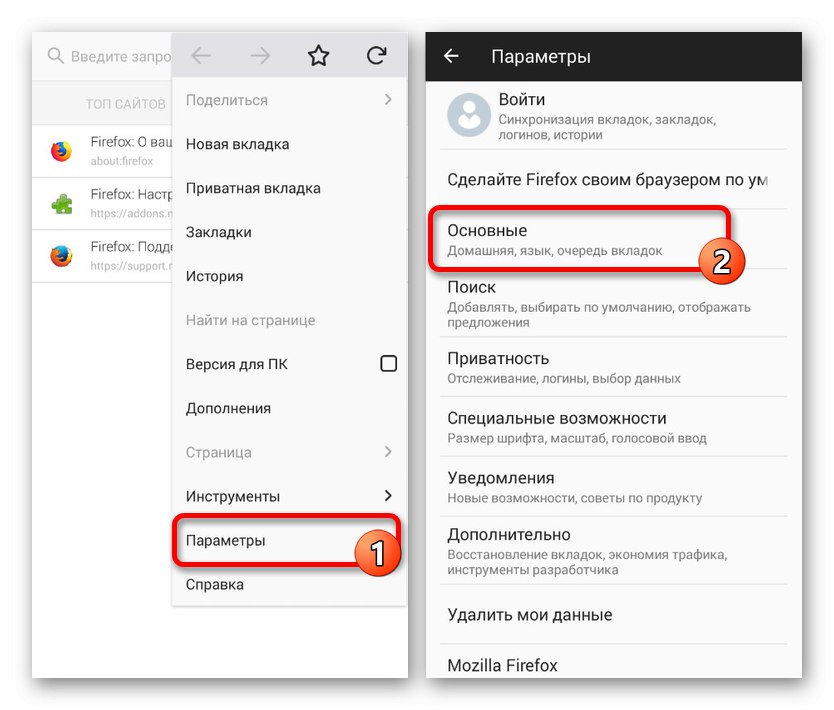
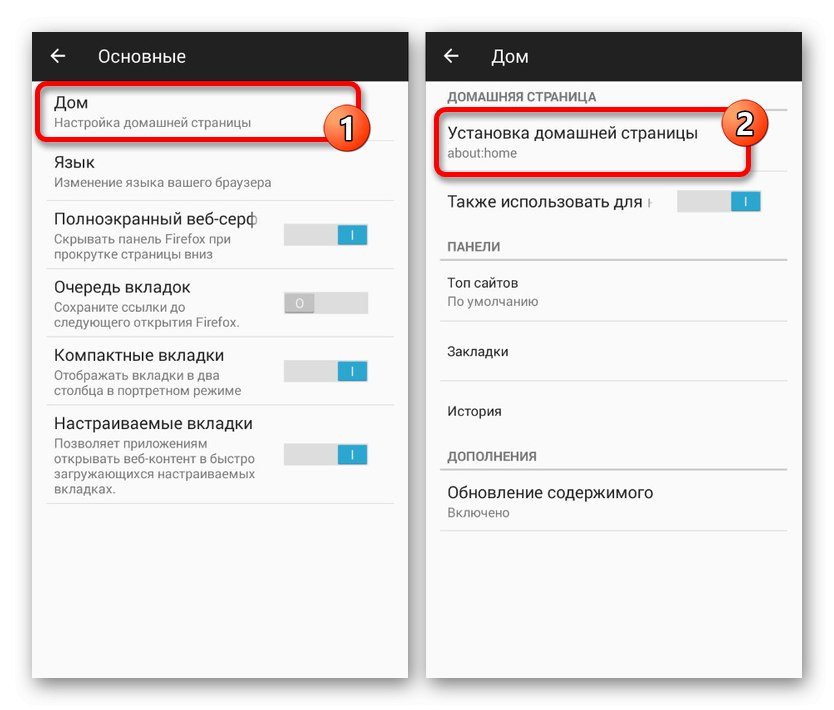
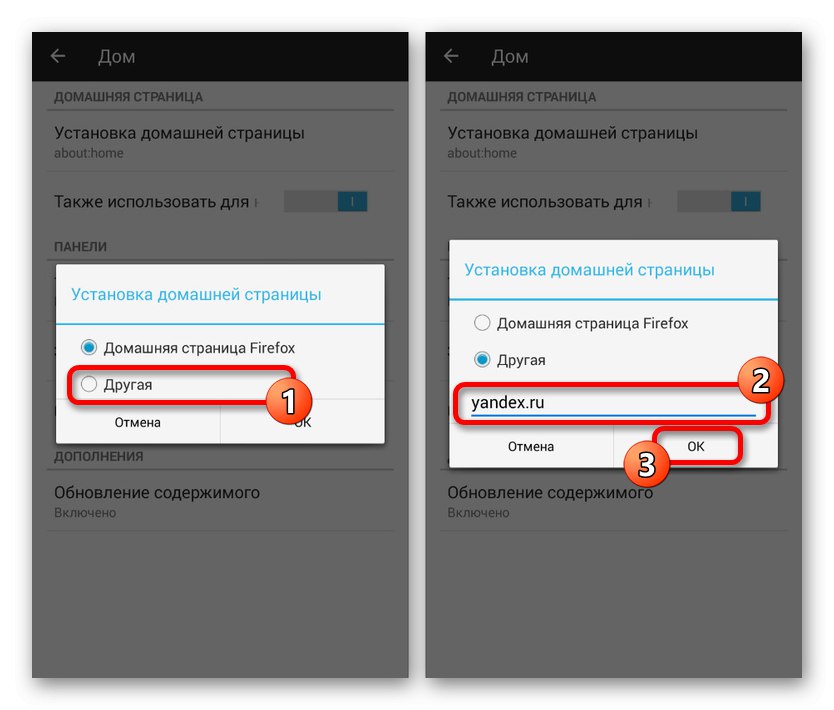
این اقدامات برای مثال همه مرورگرهای اصلی برای نصب Yandex به عنوان صفحه شروع کاملاً کافی خواهد بود. در عین حال باید در نظر داشت که برخی از برنامه ها تنظیمات لازم را ارائه نمی دهند.
روش 2: نصب مرورگر Yandex
راه حل نسبتاً ساده دیگر بارگیری یک مرورگر ویژه از این شرکت است. این گزینه اساساً خودکار است ، زیرا ابزارکها و خدمات Yandex به طور پیش فرض در مرورگر وب استفاده می شوند. علاوه بر این ، فقط در اینجا صفحه شروع دارای طراحی منحصر به فرد با عملکردهای کمکی است.
مرورگر Yandex را از فروشگاه Google Play بارگیری کنید
- با توجه به اینکه به طور پیش فرض از صفحه شروع Yandex در این مرورگر استفاده می شود ، دیگر نیازی به تغییر تنظیمات نیست.در عین حال ، از طریق پارامترها ، ارزش خاموش کردن عملکرد صرفه جویی در جلسه را دارد ، بنابراین وقتی دوباره برنامه را باز می کنید ، دقیقاً صفحه مورد نظر و نه برگه های قدیمی وجود دارد.
- برای این منظور ، منوی اصلی را گسترش دهید ، را انتخاب کنید "تنظیمات" و بلوک را پیدا کنید "علاوه بر این"... در اینجا شما باید عملکرد را فعال کنید "بستن برگه ها هنگام خروج از مرورگر" و "مرورگر را از صفحه برگه جدید شروع کنید".
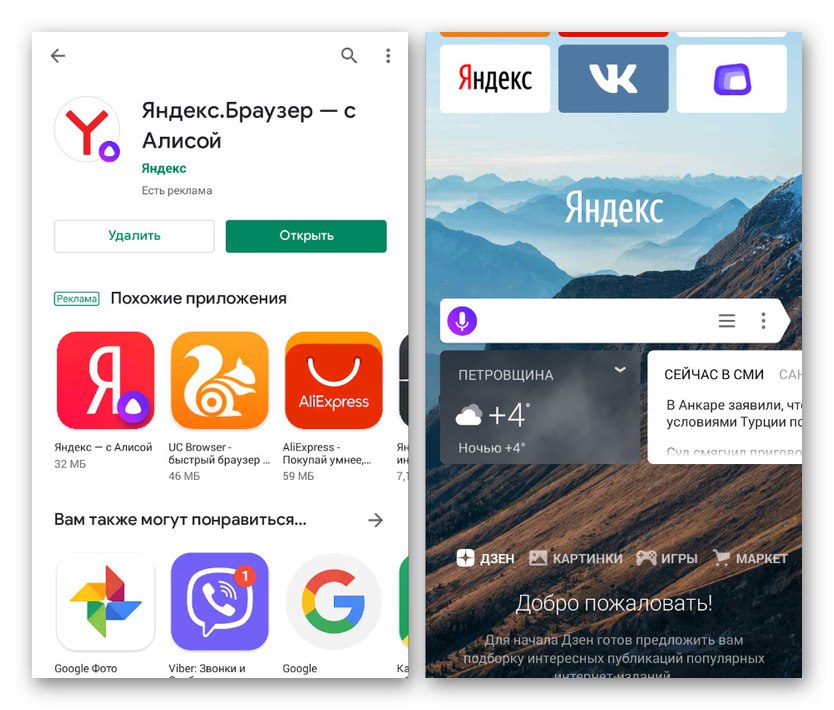
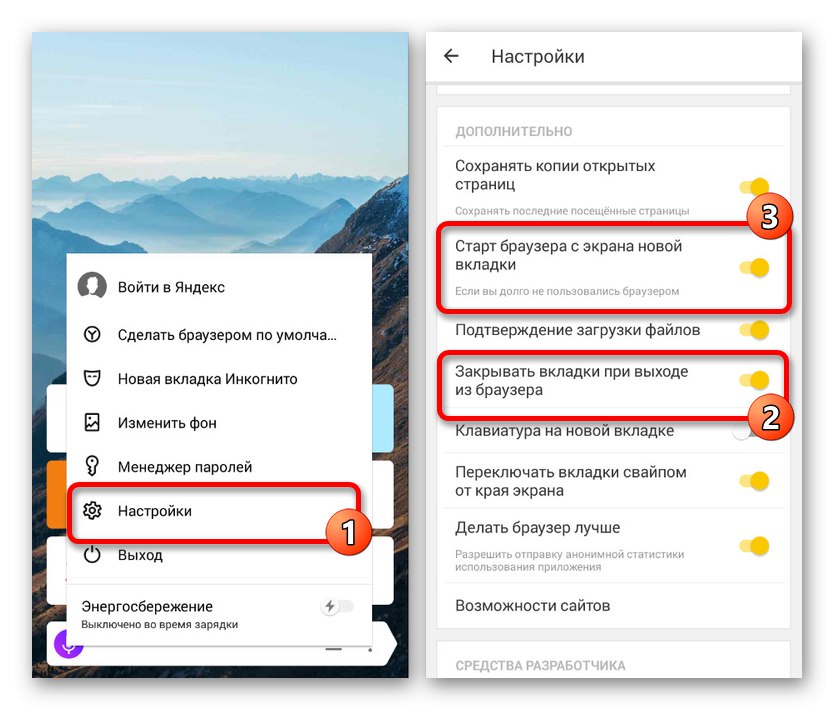
این باید کافی باشد تا صفحه شروع Yandex با هر بار باز کردن مرورگر به طور خودکار ظاهر شود. در غیر این صورت ، هیچ تنظیمات صفحه اصلی ندارد.
روش 3: خدمات Yandex
در حالی که گزینه های قبلی فقط برای یکی از مرورگرهای خاص امکان شخصی سازی دارند ، این روش جهانی است. با استفاده از آن ، می توانید بلافاصله با نصب فقط یک برنامه از لینک زیر ، یک مرورگر وب سفارشی ، مجموعه ای از ابزارک ها و موارد دیگر اضافه کنید. یکی از گزینه های احتمالی این است Yandex.Loncher، که همچنین یک راه حل جامع است ، یا Yandex.Widgetsکه یک قسمت جستجو و سایر اطلاعات را به صفحه اصلی تلفن هوشمند اضافه می کند. اگر فقط از برخی از خدمات این شرکت استفاده کنید ، روش بهینه خواهد بود.
Yandex را از فروشگاه Google Play بارگیری کنید
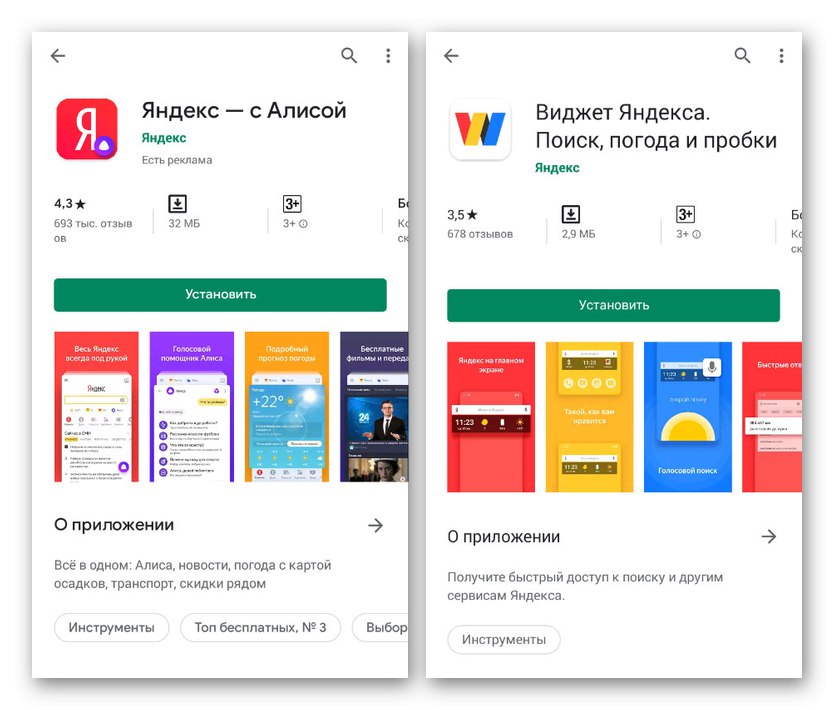
ما تمام روش های موجود استفاده از Yandex را با صفحه شروع در Android ، از جمله تغییر تنظیمات توسط خودتان و نصب خودکار ، تحلیل کرده ایم. هر روش دارای تعدادی ویژگی است که آن را در شرایط خاص ضروری می کند.